'>

Eğer görürsen OpenGL Hatası: 1281 (Geçersiz değer) Minecraft'ta panik yapmayın. Bu, yaygın Minecraft hatalarından biridir ve oldukça kolay bir şekilde düzeltebilirsiniz.
OpenGL Hatası 1281 neden ortaya çıkıyor? Sorununuz modlar, grafik ayarları veya grafik kartı sürücünüzden kaynaklanıyor olabilir.
Şu düzeltmeleri deneyin:
İşte sizin için çözümler. Hepsini denemeniz gerekmez; her şey tekrar çalışana kadar listede aşağı doğru ilerleyin.
- Modları geçici olarak devre dışı bırakın
- Grafik kartı sürücünüzü güncelleyin
- GL Hatalarını Göster'i Devre Dışı Bırak
- Bilgisayarınızdaki Java'yı güncelleyin
- OptiFine for Minecraft'ı güncelleyin
Düzeltme 1: Modları geçici olarak devre dışı bırakın
İnsanların daha iyi bir oyun deneyimi elde etmek için Minecraft'ı değiştirmesi yaygın bir durumdur. Ancak bazı modlar Minecraft'ınızda çatışmalara neden olabilir. Bu durumlarda, OpenGL Hatası 1281'i düzeltmek için Minecraft modlarını devre dışı bırakmanız gerekir.
OpenGL 1281 hatası ortaya çıkmayı durdurursa, suçlu modları bulmalısınız. Sorununuza hangi modun neden olduğunu gidermek için modlarınızı tek tek devre dışı bırakabilirsiniz.
OpenGL hataları hala devam ederse, modlar sizin sorununuz değildir ve daha sonra modları yeniden etkinleştirdiğinizden emin olun.
Düzeltme 2: Grafik kartı sürücünüzü güncelleyin
Eksik veya güncel olmayan bir grafik kartı sürücüsü Minecraft'ta OpenGL 1281 Hatasına neden olabilir. Bu nedenle, nedeni dışlamak için, grafik kartı sürücünüzü en son sürüme güncellemelisiniz.
Ses sürücünüzü güncellemenin iki yolu vardır: elle ve otomatik olarak .
Manuel sürücü güncellemesi - Video kartı üreticinizin web sitesine gidebilir, cihazınız için en son doğru sürücüyü bulabilir ve ardından bilgisayarınıza indirip yükleyebilirsiniz. Bu, zaman ve bilgisayar becerisi gerektirir.
VEYA
Otomatik sürücü güncellemesi - Zamanınız veya sabrınız yoksa bunu otomatik olarak şu şekilde yapabilirsiniz: Sürücü Kolay .
Driver Easy, sisteminizi otomatik olarak tanıyacak ve bunun için doğru sürücüleri bulacaktır. Bilgisayarınızın tam olarak hangi sistemi çalıştırdığını bilmenize gerek yoktur, yanlış sürücüyü indirme ve yükleme riskini almanıza gerek yoktur ve yükleme sırasında hata yapma konusunda endişelenmenize gerek yoktur.
1) İndir ve Driver Easy'yi yükleyin.
2) Driver Easy'yi açın ve Şimdi Tara . Driver Easy daha sonra bilgisayarınızdaki sorunlu sürücüleri tarayacaktır.
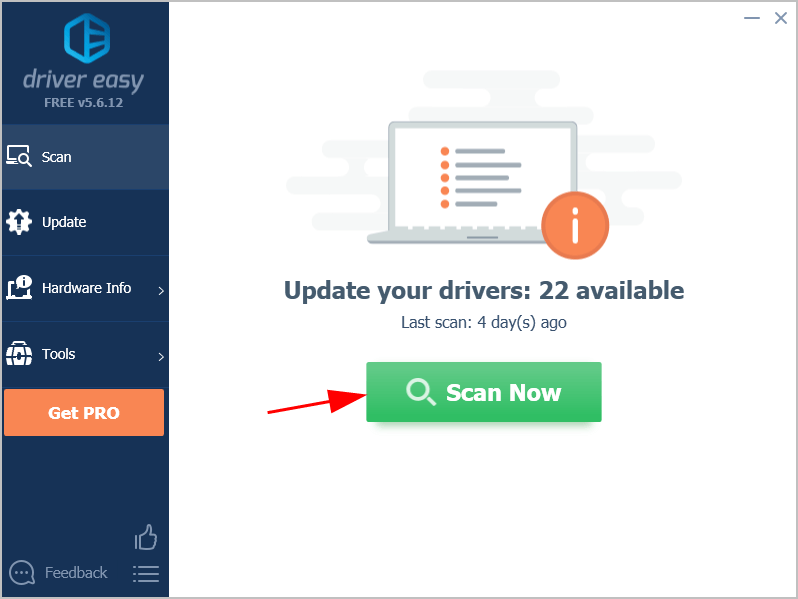
3) Güncelleme sürücülerinin doğru sürümünü otomatik olarak indirmek için işaretli video kartının yanındaki düğmesi (bunu BEDAVA sürüm). Ardından bilgisayarınıza kurun.
Veya tıklayın Tümünü Güncelle sisteminizde eksik veya güncel olmayan tüm sürücülerin doğru sürümünü otomatik olarak indirip yüklemek için (bu, Profesyonel sürüm - Tümünü Güncelle'yi tıkladığınızda yeni sürüme geçmeniz istenir ve bir 30 günlük para garantisi ).
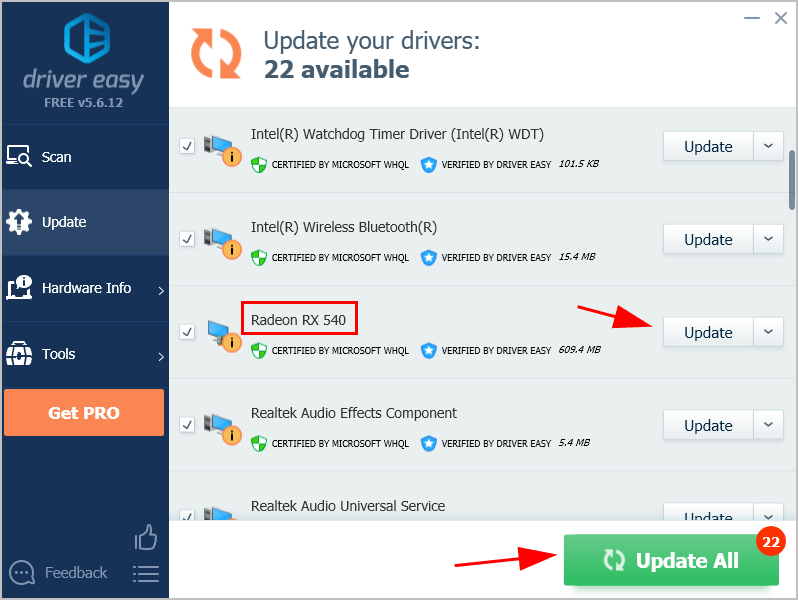
4) Güncellendikten sonra, etkili olması için bilgisayarınızı yeniden başlatın.
Şimdi Minecraft'ı başlatın ve düzgün çalışıp çalışmadığını görün.
Sorunun hala devam ediyor mu? Merak etmeyin. Bir sonraki çözümü deneyin.
Düzeltme 3: GL Hatalarını Göster'i Devre Dışı Bırak
Temel olarak Minecraft oyun seçeneklerinizde OpenGL hatalarını göstermeyi devre dışı bırakmanıza izin veren bir seçenek vardır.
Bunu yapmak için şu adımları izleyin:
1) Minecraft'ta, tıklayın Seçenekler .
2) Tıklayın Video ayarları > Diğerleri… .
3) Tıklayın GL Hatalarını Göster ve çevir KAPALI .
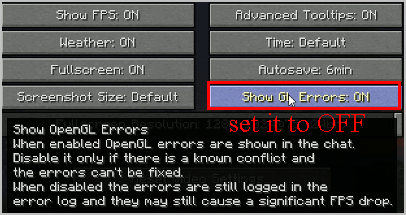
4) Ayarı kaydedin ve Minecraft'ı yeniden başlatın.
Minecraft oynamayı deneyin ve düzgün çalışıp çalışmadığını görün.
Düzeltme 4: Bilgisayarınızdaki Java'yı güncelleyin
Bildiğiniz gibi Minecraft, java'dan geliştirildi ve Minecraft'ı bilgisayarınıza indirip yüklediğinizde genellikle java dosyaları dahil edilir.
Bilgisayarınızda Java güncel değilse veya eksikse, OpenGL Hata 1281'i görebilirsiniz. Böylece bilgisayarınıza en son Java sürümünü yükleyebilirsiniz.
Minecraft'ı kaldırabilir, ardından en son Minecraft ve Java sürümüne sahip olmak için Minecraft'ı yeniden yükleyebilirsiniz.
Veya Java dosyalarını şuradan manuel olarak indirebilirsiniz: bu sayfa ardından yüklemeyi tamamlamak için ekrandaki talimatları izleyin.
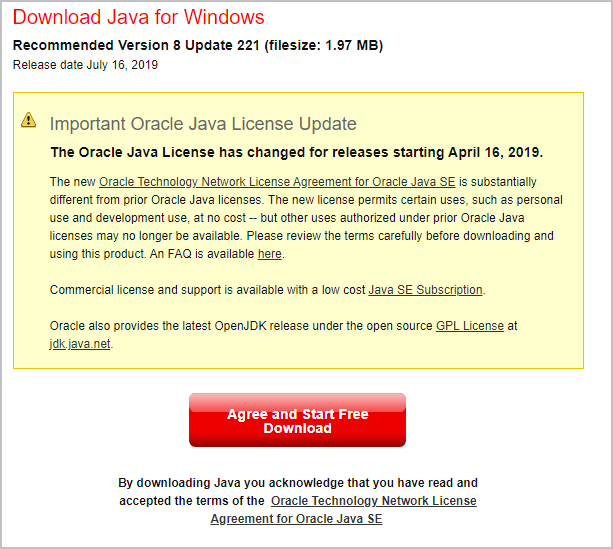
Yüklendikten sonra Minecraft'ı yeniden başlatın ve OpenGL Hatası 1281'in çözülüp çözülmediğine bakın.
Hala şans yok mu? Umudunuzu kaybetmeyin.
Düzeltme 5: OptiFine for Minecraft'ı güncelleyin
OptiFine, Minecraft oynarken FPS'yi artıran ve performansı artıran bir moddur. OptiFine for Minecraft'ı çalıştırırsanız, OptiFine OpenGL Error 1281'inizin nedeni olabilir.
Sorununuzu çözmek için OptiFine'in güncellenmesi dikkate alınmalıdır. OptiFine'ı nasıl güncelleyeceğinizden emin değilseniz:
1) Tıklayın bu sayfa OptiFine indirme merkezini açmak için.
2) İndirmek için OptiFine'ın en son sürümünü seçin.
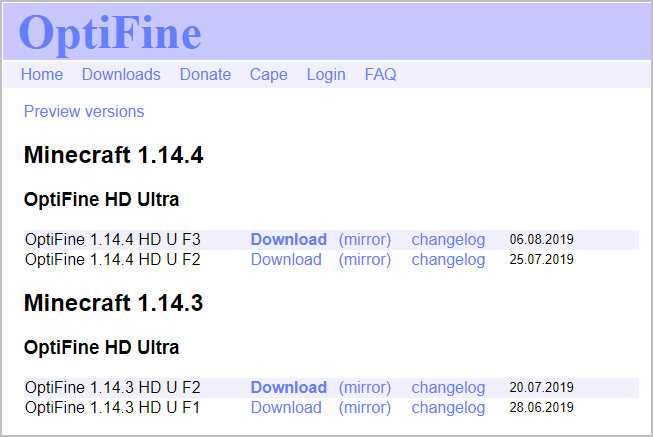
3) Kurulumu tamamlamak için ekrandaki talimatları izleyin.
4) Bilgisayarınızı yeniden başlatın.
Minecraft'ı başlatın ve hatanızın düzeltilip düzeltilmediğini kontrol edin. OpenGL Hatası 1281 açılmazsa, tebrikler!

![Windows 11/10'da Bluetooth Nasıl Açılır [Çözüldü]](https://letmeknow.ch/img/knowledge/35/how-turn-bluetooth-windows-11-10.jpg)



![Warzone Hata Kodu 6 DALGIÇ [DÜZELTİLDİ]](https://letmeknow.ch/img/other/29/warzone-code-d-erreur-6-diver.jpg)
